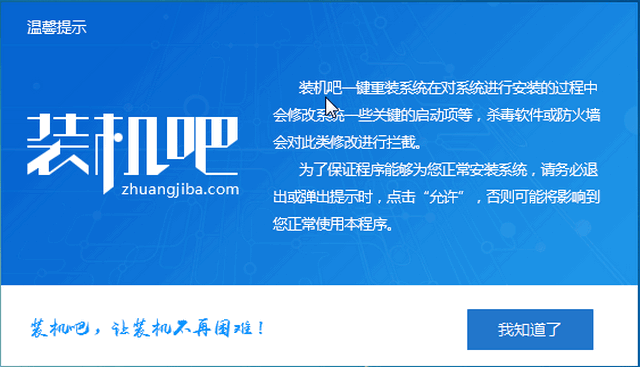win7是目前兼容性最强的操作系统,如今有很多的办公电脑依旧使用着win7系统,其因为系统强大的稳定性及兼容性被用户们所青睐,最近有许多小伙伴都在寻找着win7 iso镜像,那么下面,小编就把win 7 ISO镜像安装教程带给大家。快来一起看看吧。
win7 iso:
1.首先我们将下载好的win7 iso镜像保存到电脑中,然后使用winRAR解压工具,将其解压到C盘之外的分区。
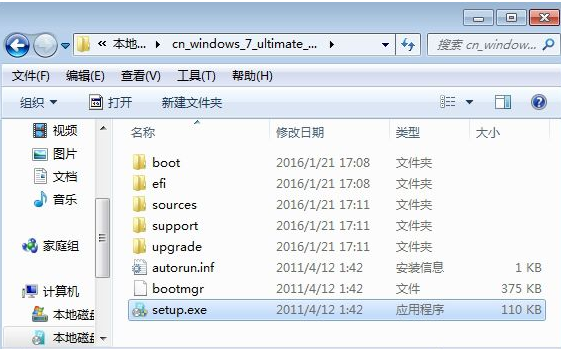
2.当解压完成后,我们点击页面中的“setup.exe”,打开安装向导,点击“现在安装”。

3.然后我们选择“不获取最新安装更新”,安装类型选择“自定义”。
win7系统命令行激活教程
喜欢win7系统的小伙伴们在刚安装win7系统的时候,肯定也会遇到不懂的问题,比如win7系统命令行激活,很多小伙伴都不会,下面小编就给大家分享win7系统命令行激活教程.
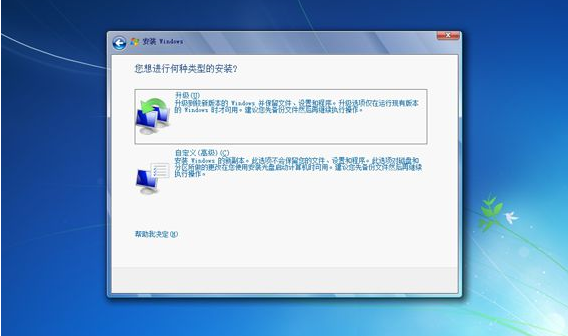
4.我们在磁盘分区界面,选择系统安装位置,选择C盘,点击下一步。
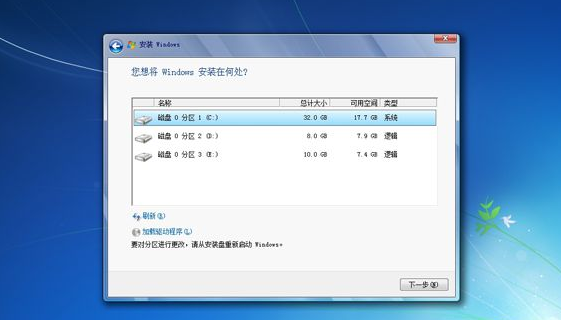
5.接着页面会提示会保留以前的安装文件,点击“确定”即可。
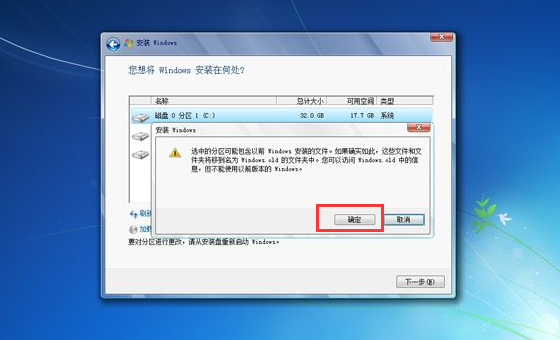
6.开始执行win7原版镜像安装过程。
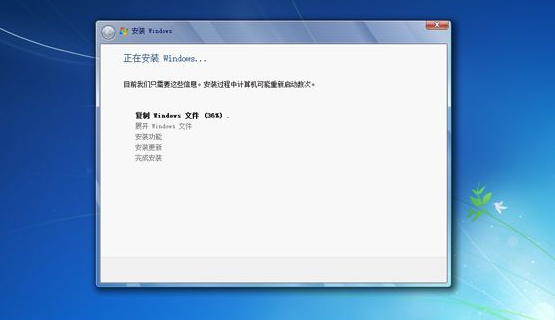
7.安装过程中会多次重启,然后进入一系列的系统设置中,当系统配置完成后,启动进入win7系统桌面,安装就完成了。

以上就是win7 iso镜像安装教程的内容,希望可以帮助到大家。
虚拟机安装教程win7的步骤
有很多人会在虚拟机上体验不同的系统,可是我们有时候却不能顺利的安装好系统,在这里面经常会出现很多差错,导致我们安装不上,今天来说说虚拟机安装教程win7的步骤.